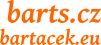Běžně se Joomla instaluje přímo na hostingový server. Proč tedy instalovat na lokální disk?
Důvodů je několik:
- Instalace i konfigurace je mnohem rychlejší a jednodušší, bez nutnosti připojení k internetu. To je vhodné zejména pro první seznamování s Joomlou.
- Vzhled stránek a funkci doplňků můžete předem vyzkoušet a teprve finální verzi přenést na hostingový server
- Máte k dispozici zálohu, nezávislou na hostingovém serveru
- Na jednom počítači můžete provozovat více různých webových stránek
- XAMPP a následně i Joomlu můžete nainstalovat také na USB flash disk
- XAMPP je freeware a je tedy zdarma
XAMPP je jednoduše instalovatelný balík aplikací pro zprovoznění domácího serveru. Umožňuje na lokáním disku provozovat, zkoušet a upravovat Joomlu.
Na rozdíl od statických webových stránek redakční systém Joomla vyžaduje ke své činnosti webový server (Apache s PHP) a datábázi (MySQL). Výhodou balíku XAMPP je, že instalace a konfigurace všech potřebných komponent je proběhne najednou. Je jednoduchá a vyhnete se tak složitému nastavování a samostatné instalaci aplikací.
Je-li váš počítač připojen do lokální sítě, je XAMPP i Joomla přístupná v rámci této sítě. Ověřit si to můžete tak, že v jiném počítači připojeném v téže lokální síti zadáte do prohlížeče místo http://localhost IP adresu počítače s nainstalovaným programem XAMPP (např. 192.168.1.10). Neznáte-li IP tuto adresu stačí v počítači s nainstalovaným programem XAMPP v příkazovém řádku spustit příkaz ipconfig. Pokud jste již naistalovali také program Joomla a do prohlížeče napíšete za IP adresu lomítko a název webových stránek (např. 192.168.1.10/mujweb) a zobrazí se vaše webová stránka.
Výhody
V rámci lokální sítě můžete z kteréhokoliv počítače vytvářet, upravovat nebo prohlížet své stránky. Můžete také vytvořit Intranet, kde budete publikovat informace určené pouze pro interní potřebu. Využívat lze také dalších služeb, které XAMPP nabízí, například ftp server FileZilla FTP nebo poštovní server Mercury Mail. Tyto služby však musí být nakonfigurovány a spuštěny.
Příprava a instalace programu XAMPP
XAMPP stáhněte z oficiálních stránek projektu. Stačí jen vybrat verzi OS, např. Windows. a spustí se stahování aktuální verze programu. Stažený soubor xampp-win32-xxxx-installer.exe (xxx se liší podle verze) stačí spustit. Tím se zahájí instalace. Máte-li možnost, zvolte při instalaci jiný než systémový disk. Předejdete tak případným problémům s uživatelskými právy.
Mě se osvědčilo použití přenositelné (portable) verze. Tu musíte vyhledat kliknutím na Click here for other versions, pak More Downloads, následně vybrat verzi a soubor, který v názvu obsahuje portable (ne installer). Stáhne se soubor s příponou zip (nebo 7z, který je menší, ale mohou nastat problémy s jeho rozbalením).
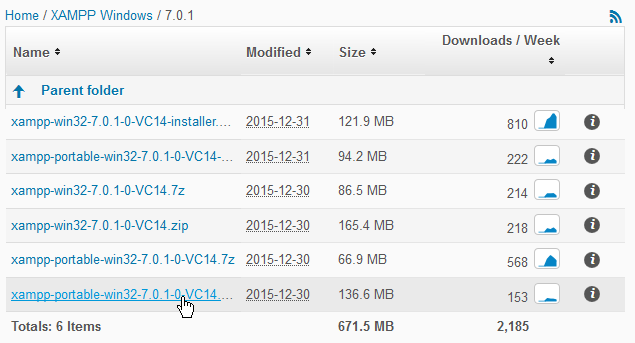
Obsahem souboru (archivu) je složka XAMPP, kterou rozbalte na disk, kde chcete XAMPP provozovat. Ke složce musíte mít plný přístup, proto je vhodné vybrat jiný než systémový disk. Program spustíte pomocí souboru xampp-control.exe. Jestliže jste postupovali správně, objeví se okno, umožňující spustit jednotlivé aplikace XAMPPu. Pro Joomlu je nutné kliknout na tlačítko Start vedle aplikací Apache a MySql. Úspěšné spuštění poznáte podle zeleného nápisu Running u příslušné aplikace. Okno spouštěče můžete minimalizovat (NE zavřít tlačítkem Quit).
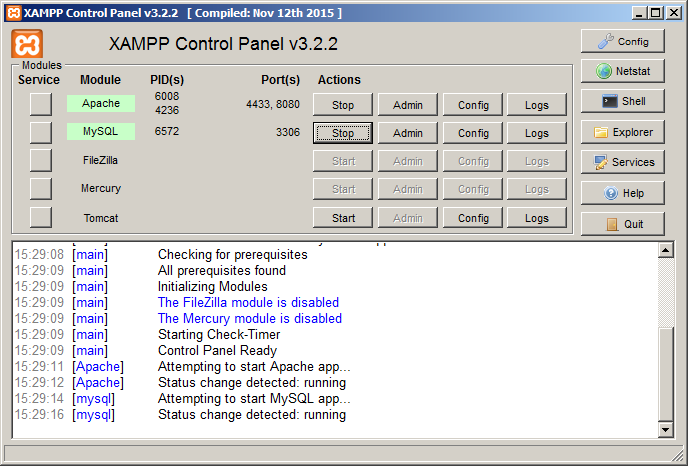
Nyní spusťte váš oblíbený prohlížeč a do adresního řádku napište locahost.
Mělo by se zobrazit úvodní okno XAMPP.
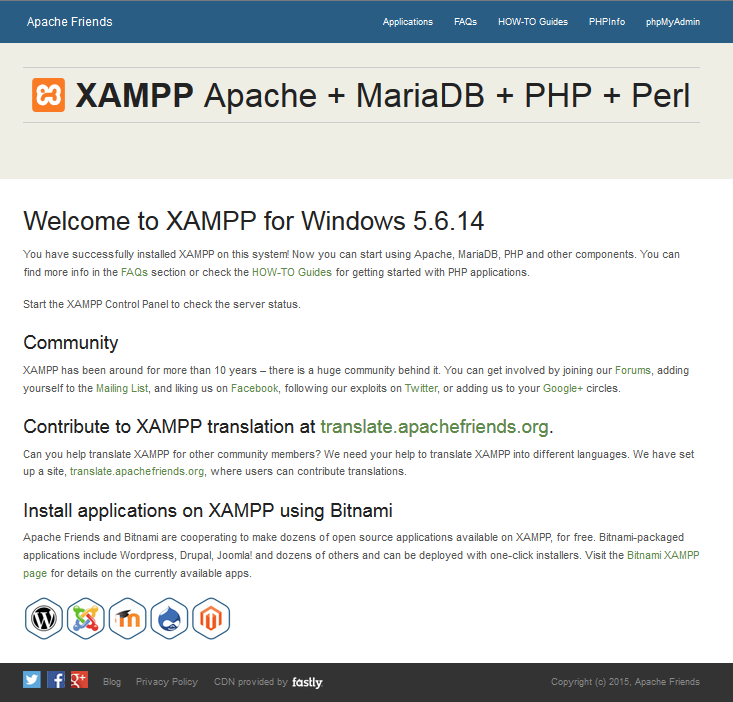
Tím je instalace programu XAMPP ukončena a můžete pokračovat instalací Joomly.
Proč to nefunguje?
Máte-li naistalovaný Skype, objeví se při spuštění modulu Apache chybové hlášení sdělující, že porty 80 a 443 jsou využívány tímto komunikátorem modul se nespustí.
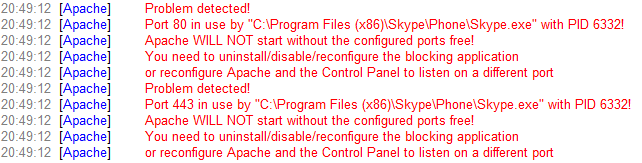
Problém je možné vyřešit dvěma způsoby:
- V programu Skype přejděte do Nástroje / Nastavení / Rozšířené / Spojení a a zrušte zaškrtnutí u volby Pro další příchozí spojení použít porty 80 a 443.

Nezapomeňte podle doporučení Skype restartovat! - Změňte porty používané programem XAMPP. To provedete v XAMPP Control Panel pomocí volby Config / Service and Port Setting.
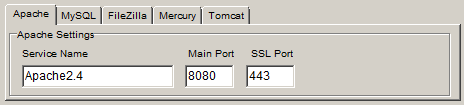
Nevýhodou je, pro otevření stránky vždy musíte za localhost napsat také číslo portu. V uvedeném příkladu localhost:8080
Instalace Joomly
- Ze stránky joomla.org stáhněte instalační balíček s aktuální verzí Joomly
- Ve složce XAMPP\htdocs vytvořte novou složku (např. joomla)
- Stažený balíček (soubor s příponou zip) rozbalte a celý obsah zkopírujte do této složky XAMPP\htdocs\joomla
- Spusťte váš oblíbený prohlížeč a do adresního řádku napište localhost/joomla
- Tím se spustí "klasická" instalace Joomly, skládající se několika kroků
- V prvním okně máte možnost zvolit jazyk instalace (Czech). To se opravdu týká jen instalace, nikoliv jazyka, který se objeví po prvním spuštění. Vyplňte všechny povinné údaje označené * a pokračujte Následující
- Druhé okno slouží k nastavení údajů pro vytvoření databáze. Uživatelské jméno root použijte při instalaci v XAMPPu. Heslo nevyplňujte.
- Třetí okno shrnuje zadaná nastavení a provede předinstalační kontrolu
- Jsou-li zadané údaje v pořádku, nainstaluje se databáze
- Tím je základní instalace hotova a můžete doplnit podporu češtiny
- Následující okno umožňuje zvolit češtinu jako výchozí jazyk
- To je definitivní konec instalace. Ještě je třeba odstranit instalační složku
Nyní můžete pomocí příslušných tlačítek přejít na stránku s novou Joomlou (Web), do administrace webu (Správce).
Poznámky:
- Pokud jste během instalace zvolili Nahrát ukázková data žádná, bude vaše nová webová stránka téměř prázdná.
- Do složky htdocs můžete nainstalovat více verzí Joomly. Například jednou bez ukázkových dat a podruhé s ukázkovými daty. Výhodou takového řešení je, že můžete porovnat (opsat) nastavení z verze s ukázkovými daty a použít ho na svém webu.
- Vytvořený web můžete zálohovat viz Akeeba Backup Core a poté přenést (migrovat) pomocí Akeeba Kickstart Core na váš hostingový server.